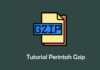Bergantung pada jenis pekerjaan yang Anda lakukan pada baris perintah Linux, Anda mungkin menginginkan utilitas yang multi fungsi, terutama untuk pengeditan teks cepat. Untungnya ada tools di linux, yaitu perintah tr yang memenuhi syarat untuk peran ini. Dalam tutorial ini, kita akan membahas dasar-dasar tr menggunakan beberapa contoh yang mudah dipahami.
Tetapi sebelum kita melakukannya, perlu disebutkan bahwa semua contoh dalam artikel ini telah diuji pada mesin Ubuntu 18,04 LTS dan pada Debian 10.
Perintah tr di Linux
Jika kita melihat halaman manual tr, penjelasan dari perintah tr adalah :
Translate, squeeze, and/or delete characters from standard input, writing to standard output.
Dan untuk syntax dari penggunaan perintah tr :
tr [OPTION]... SET1 [SET2]
yang di maksud dalam SET adalah sebagai berikut :
SETs are specified as strings of characters. Most represent themselves. Interpreted sequences are: \NNN character with octal value NNN (1 to 3 octal digits) \\ backslash \a audible BEL \b backspace \f form feed \n new line \r return \t horizontal tab \v vertical tab
Contoh Penggunaan Perintah tr
Berikut ini adalah beberapa contoh perintah tr yang akan kita gabungkan dengan perintah echo.
Cara mengubah huruf kecil ke huruf besar menggunakan tr
Misalkan Anda ingin mengubah kalimat “pedekate lama tapi gak berani nembak” menjadi huruf besar semua, maka inilah cara Anda dapat melakukan ini menggunakan tr.
echo 'pedekate lama tapi gak berani nembak' | tr "[:lower:]" "[:upper:]"
Perintah di atas menghasilkan output berikut :
PEDEKATE LAMA TAPI GAK BERANI NEMBAK
Cara menghapus ruang ekstra menggunakan tr
Misalkan Anda memiliki baris dengan spasi berlebih seperti: “Lama Enggak Ketemu, Sekali Ketemu Enggak Lama”.
Dan tantangannya adalah untuk menghapus ruang ekstra dari baris ini. Dengan perintah tr Anda dapat untuk melakukan ini:
echo 'Lama Enggak Ketemu, Sekali Ketemu Enggak Lama' | tr -s '[:space:]'
Inilah hasilnya:
Lama Enggak Ketemu, Sekali Ketemu Enggak Lama
cara menghapus teks menggunakan tr?
Misalkan Anda ingin menghapus tanda hubung dari baris berikut: “Tunggulah — sampai — cinta — hidup — di — hatinya.” Maka di sini adalah bagaimana Anda dapat melakukan ini menggunakan tr.
echo 'Tunggulah --- sampai --- cinta --- hidup --- di --- hatinya' | tr -d '-'
Berikut ini adalah output yang dihasilkannya:
Tunggulah sampai cinta hidup di hatinya
Cara mengganti karakter menggunakan tr
Pada bagian sebelumnya, anggap persyaratannya adalah untuk mengganti tanda hubung dengan, katakanlah, titik. Maka di sini adalah bagaimana Anda dapat melakukannya dengan menggunakan tr.
echo 'Nasib -- adalah -- kesunyian -- masing-masing' | tr '-' '.'
Berikut ini adalah output yang dihasilkannya:
Nasib .. adalah .. kesunyian .. masing.masing
Kesimpulan
Jadi, Anda dapat melihat perintah tr adalah alat yang sangat membantu ketika harus mengedit teks. Kami telah membahas beberapa opsi utama di sini, tetapi utilitas juga menawarkan banyak opsi baris perintah lainnya. Anda dapat mempelajari lebih lanjut tentang tr dengan menuju ke halaman manualnya.